Slik fikser du ukjent feil mens du kommuniserer med Rocket League-feil
"Ukjent feil under kommunikasjon med Rocket League-servere, prøv igjen senere." Vi vil prøve å løse feilen i denne artikkelen.

Rocket League-spillere støter på feilen «Ukjent feil under kommunikasjon med Rocket League-servere, prøv igjen senere.» etter å ha kjørt spillet, og begrenser deres tilgang til spillet. Hvis du står overfor et slikt problem, kan du finne en løsning ved å følge forslagene nedenfor.
- Hva er en ukjent feil under kommunikasjon med Rocket League?
- Hvordan fikser du ukjent feil under kommunikasjon med Rocket League-feil
Hva er en ukjent feil under kommunikasjon med Rocket League?
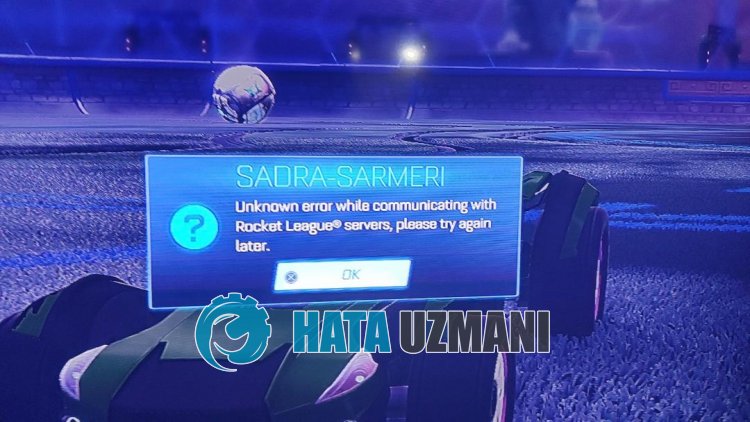
Denne feilen er vanligvis forårsaket av manglende evne til å kommunisere med serveren.
Hovedårsaken til ikke å kommunisere med serveren kan skyldes ustabil nettverkstilkobling eller blokkering av internettilgang.
For dette vil vi prøve å løse problemet ved å gi deg noen forslag.
Hvordan fikser du ukjent feil under kommunikasjon med Rocket League-feil
For å fikse denne feilen kan du finne løsningen på problemet ved å følge forslagene nedenfor.
1-) Opprett en VPN-tilkobling
Du kan støte på denne feilen på grunn av blokkering av internettilgang.
Vi kan opprette en vpn-tilkobling for å oppheve blokkering av internettilgang.
Først av alt må vi få et hvilket som helst vpn-program. For å gjøre dette, hent Hotspot Shield-applikasjonen fra Microsoft Store ved å klikke på koblingen nedenfor.
Klikk for å laste ned Hotspot Shield Microsoft Store
Klikk på «Gå fra Store-appen»-knappen i koblingen og installer appen på Microsoft Store.
Etter at installasjonen er fullført, kjør Hotspot Shield-applikasjonen og klikk på «Koble til»-knappen for å utføre tilkoblingen.
Etter at tilkoblingen er opprettet, kan du kjøre spillet og sjekke om problemet vedvarer.
2-) Registrer en annen DNS-server
Vi kan eliminere problemet ved å registrere en annen dns-server på datamaskinen.
- Åpne Kontrollpanel og velg Nettverk og Internett
- Åpne Nettverks- og delingssenter på skjermen som åpnes.
- Klikk på Endre adapterinnstillinger til venstre.
- Høyreklikk på tilkoblingstypen for å åpne Egenskaper-menyen.
- Dobbeltklikk Internet Protocol versjon 4 (TCP /IPv4).
- La oss bruke innstillingene ved å skrive inn Google DNS-serveren vi vil gi nedenfor.
- Foretrukket DNS-server: 8.8.8.8
- Annen DNS-server: 8.8.4.4
- Klikk deretter på alternativet Bekreft innstillinger ved avslutning og trykk OK-knappen for å utføre handlingene.
Etter denne prosessen, la oss utføre det andre forslaget.
3-) Sjekk tilkoblingen din
Problemet med Internett-tilkoblingen kan forårsake mange feil. Hvis Internett-tilkoblingen din blir tregere eller koblet fra, la oss gi noen forslag for å fikse det.
- Hvis internetthastigheten reduseres, slår du modemet av og på igjen. Denne prosessen vil avlaste internettlitt.
- Vi kan eliminere problemet ved å tømme Internett-bufferen.
Tøm DNS-bufferen
- Skriv "cmd" i startsøkeskjermen og kjør den som administrator.
- Ledetekstskjermen ved å skrive inn følgende kodelinjer etter hverandre og trykk enter.
- ipconfig /flushdns
- netsh int ipv4 tilbakestilling
- netsh int ipv6 tilbakestilling
- netsh winhttp reset proxy
- netsh winsock tilbakestilling
- ipconfig /registerdns
- Etter denne operasjonen vil den vise at dns-bufferen og proxyene dine er tømt.
Etter denne prosessen kan du åpne spillet ved å starte datamaskinen på nytt. Hvis problemet vedvarer, la oss gå videre til et annet forslag.
4-) Slå modemet av og på
Slå av modemet, vent 20 sekunder og slå det på igjen. I løpet av denne prosessen vil IP-adressen din endres og forhindreulike nettverksproblemer.
Ja, venner, vi har løst problemet vårt under denne tittelen. Hvis problemet vedvarer, kan du spørre om feilene du støter på ved å gå inn på FORUM-plattformen vår som vi har åpnet.

















